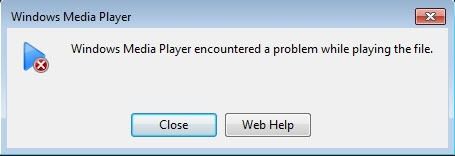¿Alguna vez descargó un video y recibió un mensaje de error que indica que el archivo no se pudo reproducir porque está dañado o corrupto? Hay muchas razones por las que un archivo de video puede corromperse, desde sectores defectuosos en un disco duro, interferencia electromagnética, cortes de energía, problemas de torrents y más.
Afortunadamente, la mayoría de los archivos AVI o MPG dañados se pueden solucionar porque el problema normalmente está relacionado con el índice. Si se repara el índice, el reproductor multimedia puede volver a leer los archivos.
En este artículo, hablaré sobre algunos programas que pueden ayudarlo a reparar archivos de video dañados. Tenga en cuenta que puede terminar con un archivo más pequeño o con partes del video que faltan al usar estas herramientas, así que asegúrese de crear una copia de seguridad del archivo original.
Además, si termina utilizando varias herramientas, asegúrese de comenzar siempre con el archivo original de cada programa. ¡Realizar varias reparaciones en el mismo archivo de video usando diferentes programas podría provocar más daños!
También vale la pena señalar que no mencioné específicamente algunos programas que podría estar usando en línea debido a varios problemas. Se descubrió que la reparación de video digital de Rising Research contenía malware cuando lo examiné VirusTotal.
Otro programa llamado Reparación de archivos que afirma poder reparar archivos de todo tipo, pero no solucionó mi archivo AVI de prueba, por lo que realmente no vale la pena mencionarlo en este artículo.
DivFix ++
DivFix ++ ha existido durante mucho tiempo y hace un muy buen trabajo reparando archivos AVI y DivX. Una vez que lo haya descargado, extraiga todos los archivos y luego ejecute el archivo EXE.
Pinchalo Agregar archivos para elegir su archivo de video y luego haga clic en el botón Compruebe si hay errores para que el programa escanee para ver si hay algún problema.
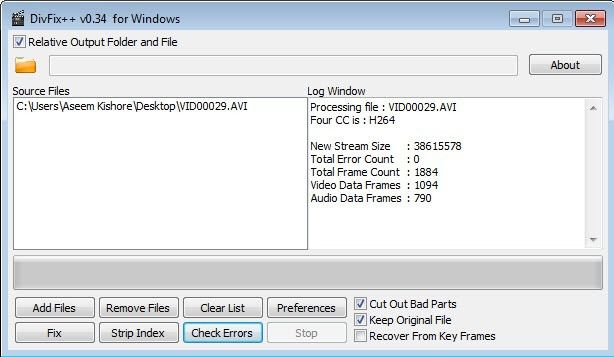
Para reparar el archivo, siga adelante y haga clic en el Reparar botón. En mi caso, esto me dio un recuento de errores de 0, pero el video aún no se podía reproducir porque deliberadamente estropeé el índice.
Aun así, cuando hice clic en el Reparar botón, instantáneamente reparó el archivo y creó una copia porque verifiqué el Conservar archivo original caja. Producirá el video reparado en el mismo directorio que el archivo de video original.
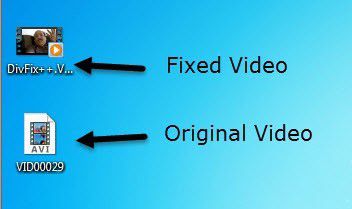
También pude decir incluso antes de reproducir el video que el archivo había sido reparado porque Windows me mostraba una miniatura del primer fotograma en lugar de un ícono de video genérico. Continúe y ejecute este programa primero, ya que normalmente funciona.
Reproductor de multimedia VLC
Si VLC Media Player ya está instalado en su computadora, esta puede ser la mejor opción, ya que tiene la capacidad de reparar el índice de un archivo AVI.
Cuando abre el archivo dañado, recibe un mensaje que le pregunta qué desea hacer: Crea un índice y luego juega, Juega como está, o No juegues.
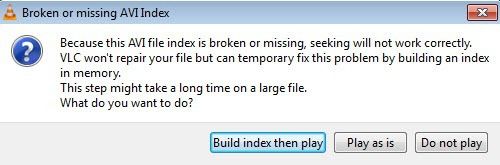
Si tiene un montón de archivos que tienen este problema, puede hacer que VLC repare automáticamente el archivo cuando se reproduce yendo a Herramientas y entonces Preferencias. Haga clic en Entradas y códecs entonces escoge Reparar siempre al lado de Archivo AVI dañado o incompleto.
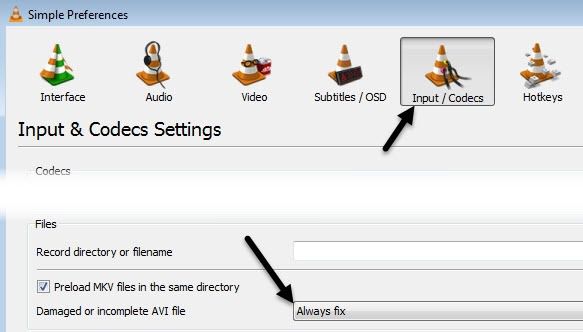
Ahora, cada vez que abra un archivo AVI dañado, lo reparará automáticamente y reproducirá el video. Tenga en cuenta que en realidad no modifica el archivo de video original en sí, solo soluciona el problema en la memoria y reproduce el archivo.
Remo reparar AVI
Remo reparar AVI es un programa gratuito para descargar, pero intentará cobrarle $ 70 cuando guarde el video reparado. Es simplemente una etiqueta de precio ridícula y debido a la forma en que el programa está codificado actualmente, se puede omitir fácilmente.
Descargue el programa, instálelo y luego ejecútelo. Pinchalo Recorrer para seleccionar su archivo de video, luego haga clic en el grande reparar botón.
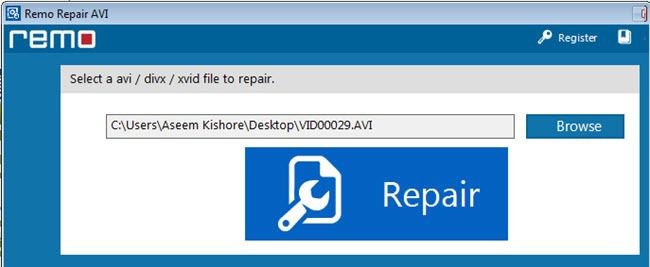
Ahora no te preocupes por hacer clic Ahorrar o Visión de conjunto porque el programa ya ha reparado el archivo y lo acaba de guardar en una carpeta oculta en la computadora.
Primero, abra el Explorador y configúrelo para que pueda ver los archivos y carpetas ocultos en Windows 8 o Windows 10. Si está usando Windows 7, haga clic en Organizar y entonces Opciones de carpeta y búsqueda.
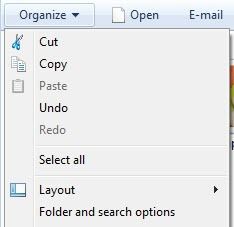
Luego haga clic en el Vista luego haga clic en el Mostrar archivos, carpetas y unidades ocultos botón.
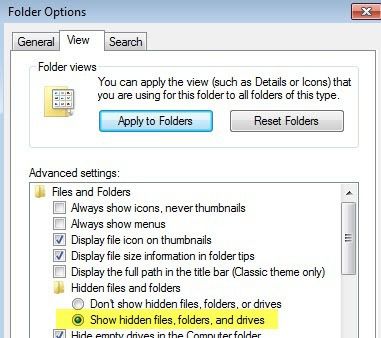
Ahora navegue a la siguiente carpeta en su disco duro:
C:Program Files (x86)Remo Repair AVI 2.0$tp
Aquí debería ver un archivo llamado $ tp y debe ser del mismo tamaño o muy parecido al archivo de video original. El archivo no tendrá extensión, por lo que se verá como un documento predeterminado.
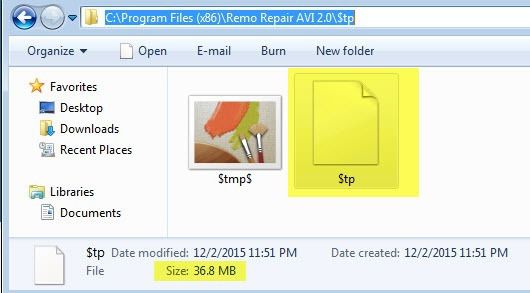
Continúe y copie este archivo donde desee, luego cámbiele el nombre como desee, pero asegúrese de poner una extensión .AVI al final. Por ejemplo, copié el mío en el escritorio, hice clic derecho sobre él, elegí Rebautizar luego escribí MyVideo.avi. ¡BAM! Ahora puede reproducir correctamente el video reparado.
¡Espero que cualquiera de estos tres métodos le proporcione un video AVI reparado y reproducible! Si tiene alguna pregunta, no dude en comentarla. ¡Disfrutar!